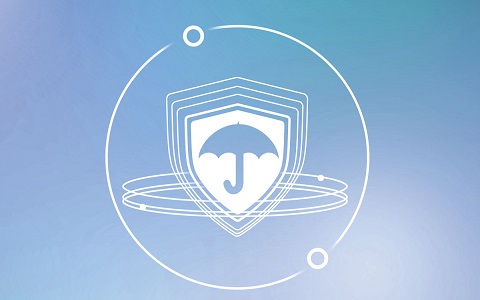电脑立体声混音设置步骤
用户在录音或者麦克风与背景歌曲同时输出时,遇到了很多问题,用户不清楚立体声混音如何设置,下面为大家带来win7电脑立体声混音设置的操作方法。

1、在小喇叭处点击右键,选择录音设备。
2、进入录音设备菜单,我们发现是没有stereo mix这个选项的,这时我们在空白处单击右键,选中“显示禁用的设备”。
3、这时stereo mix选项已经出现,在该栏目上单击右键,选择“启用”
4、在启用后再次单击右键选择“设置为默认设备”。
5、此时stereo mix选项已经成为默认设备,已经可以使用了。
6、双击stereo mix属性,进入菜单后选择“级别”并调整好合适的混合音的音量。设置完毕后点击“确定”。
7、回到桌面,在小喇叭出单击右键,选择“播放设备”。
8、进入播放菜单,双击扬声器选项。
9、选择“级别”栏目,这时我们往往发现麦克风那项被静音,这时我们去掉静音,并调整好麦克风音量。调整完毕,点击确定。
立体声混音打开或关闭教程
操作方法:
鼠标左键win10桌面左下角的菜单图标,然后选择“设置”点击打开win10设置页面。
在win10设置窗口中选择“个性化”选项点击打开,然后选择窗口左侧的“主题”选项左键点击。
在win10主题设置选项下选择“高级声音设置”,打开win10声音设置窗口。
在win10声音设置窗口左键选择左上方的“录制”,然后,在录制选项列表中找到“立体声混音”(默认已停用)。
把鼠标放在“立体声混音”上右键点击一下,然后在立体声混音设置选项中选择“启用”,最后左键点击下方的“确定”后退出,完成win10立体声混音的开启。
如果要关闭win10立体声混音,则在声音设置窗口中的“立体声混音”上右键后选择“禁用”,然后点击下方的“确定”完成关闭。